카카오톡 프로필 사진을 스티커처럼 꾸미는 방법 알고 계신가요? 단순히 사진을 배경으로 사용하는 것이 아닌, 사진 속의 인물을 누끼로 따서 스티커처럼 사용할 수 있습니다. 좋아하는 아이돌, 음식사진 등 본인이 원하는 주제로 개성을 살려 설정할 수 있습니다.
카카오톡 프로필 사진 스티커
카카오톡 프로필을 본인의 취향에 맞게 자유롭게 꾸밀 수 있습니다.
아름다운 자연 풍경 사진을 그대로 프로필 배경으로 사용할 수도 있지만, 여행지의 건축물, 음식 등 사진 속의 특정 사물 또는 인물을 스티커처럼 사용할 수도 있습니다.
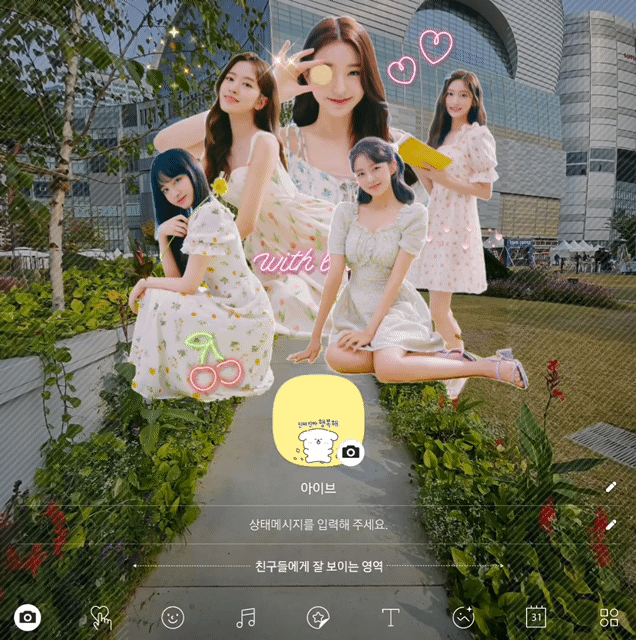
또는 좋아하는 아이돌을 카카오톡 프로필에 스티커처럼 사용하고, 원하는 위치 및 사이즈 조절로 설정할 수 있습니다.
스마트폰에 카카오톡이 설치되어 있고, 최신 버전으로 업데이트되어 있으면 누구나 쉽게 만들 수 있습니다.
아이폰, 갤럭시 모두 만들 수 있는 사진을 스티커처럼 사용할 수 있도록 누끼 따는 방법부터 알려드리겠습니다.
아이돌 사진 누끼 따는 방법

카카오톡 프로필로 사용할, 좋아하는 아이돌 사진으로 누끼 따는 방법은 정말 간단합니다.
신나는 음악과 키치함이 매력적인 아이브 사진으로 설명드리겠습니다.

1. 스마트폰 사진첩에서 사진을 선택, 아이브 멤버를 손으로 1~2초 길게 누릅니다.

2. 아이브 멤버를 중심으로 자동으로 누끼가 따진 것을 볼 수 있습니다. 복사 클릭해 줍니다.
복사한 멤버의 누끼는 카카오톡 프로필 편집으로 이동해 붙여 넣기로 스티커처럼 사용할 수 있습니다.
카카오톡과 사진첩을 실행한 상태로 두 앱을 이동하며 반복해서 작업해 줍니다.
카카오톡 프로필 사진 꾸미기 방법
사진에서 아이브 멤버의 누끼를 따고 복사한 상태로, 카카오톡 실행합니다.

1. 카카오톡 실행 → 내 프로필 클릭 → 하단 메뉴 프로필 편집으로 이동합니다.
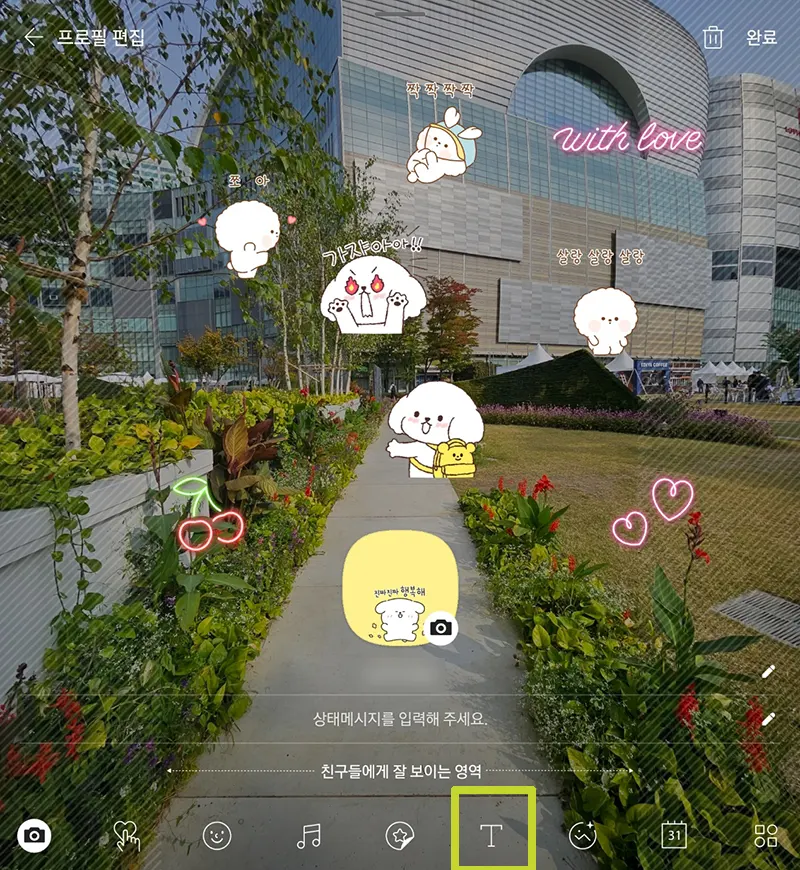
2. 프로필 편집 → 하단 메뉴 탭의 텍스트(T)를 클릭합니다.
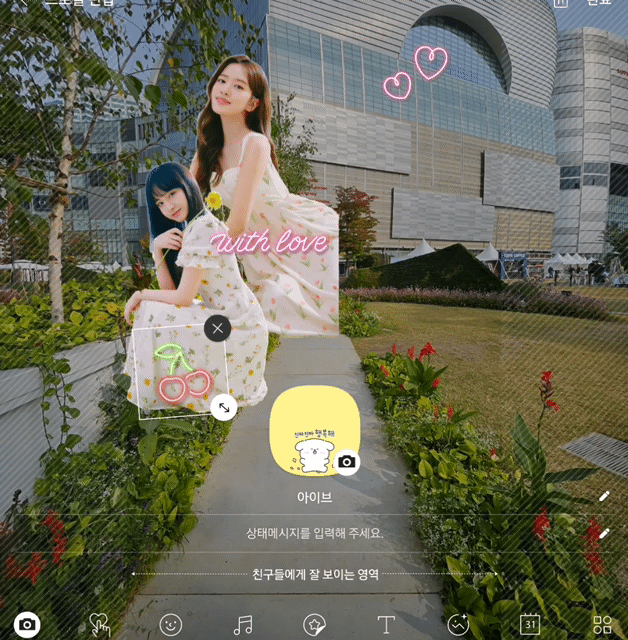
3. 화면 중앙에 '입력해 주세요' 메시지와 함께 커서가 보입니다. 손가락으로 커서를 클릭해, 복사한 아이브 멤버 누끼를 붙여 넣기 합니다.
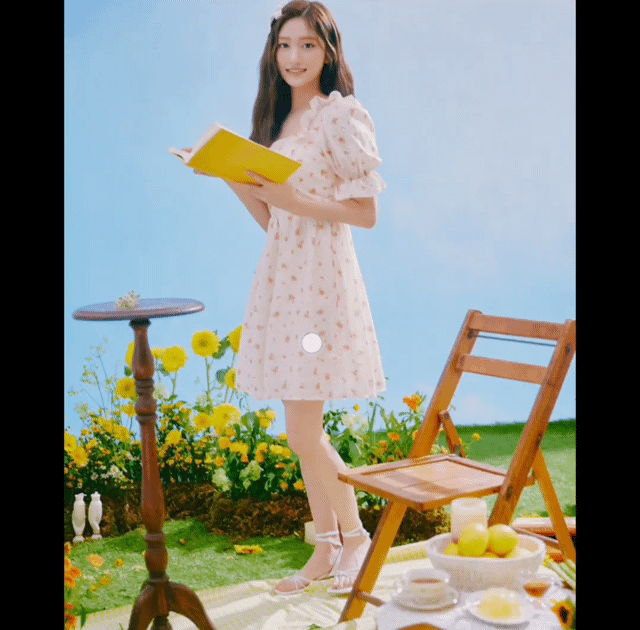
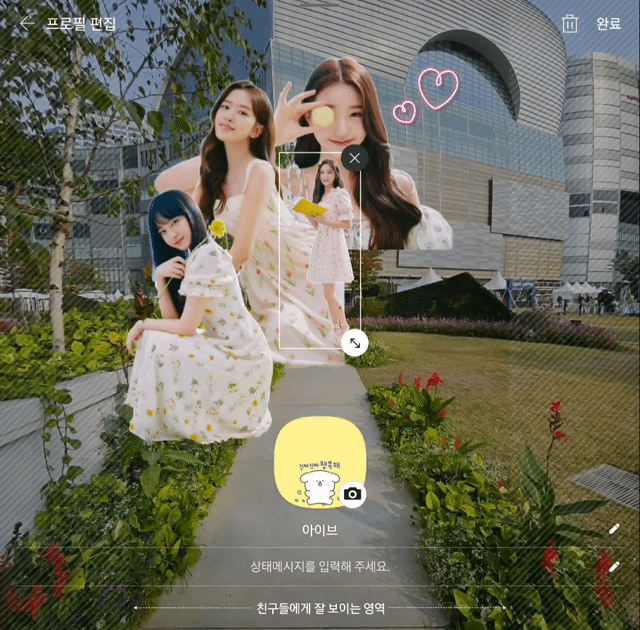
4. 아이브 멤버가 내 카카오톡 프로필에 스티커처럼 반영되었습니다. 모서리 화살표를 클릭하면 사이즈 조절 및 원하는 공간으로 이동도 가능합니다.
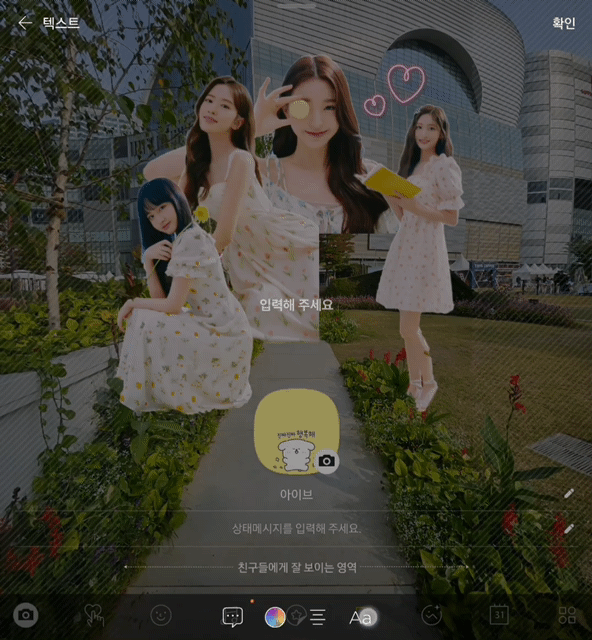
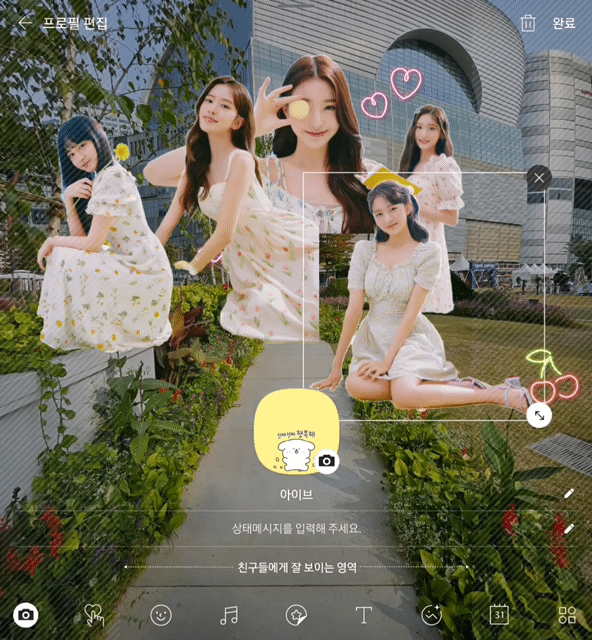
5. 프로필 텍스트에는 총 다섯 개까지 적용할 수 있습니다. 설정이 완료되었다면, 상단 오른쪽 완료를 눌러 저장합니다.
카카오톡 프로필을 좋아하는 아이브 멤버들로 꾸미는 방법에 대해 알려드렸습니다.
카카오톡 프로필 배경 설정 방법
카카오톡 프로필은 아이돌 또는 원하는 아이템의 누끼로 꾸몄는데, 배경과 어울리지 않는 경우가 있습니다.
프로필 배경 설정하는 방법도 함께 알려드리겠습니다.
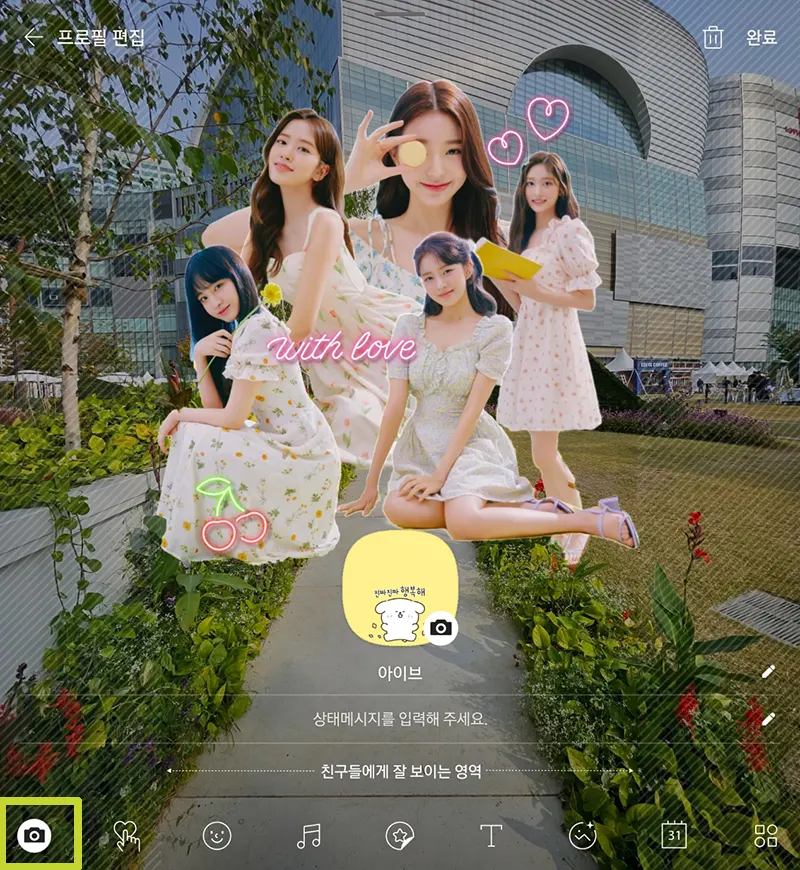
1. 카카오톡 프로필 편집 화면 하단 메뉴 탭 첫 번째 위치한 카메라 클릭합니다.
2. 앨범에서 사진/동영상 선택으로 이동합니다.

3. 어울리는 사진 또는 동영상을 선택합니다. 사진을 선택하면, 기본적인 편집 툴을 사용할 수 있습니다.
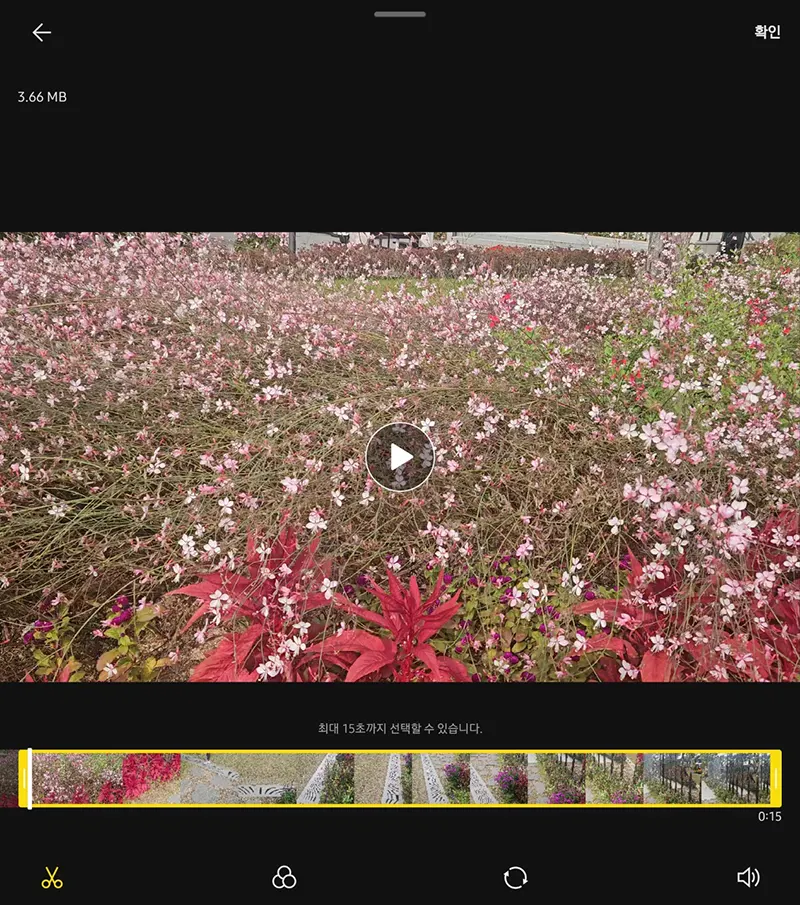
동영상을 선택했다면, 최대 15초까지 사용가능하며 동영상 재생이 멈추고 대표이미지로 사용할 장면을 선택해야 합니다.
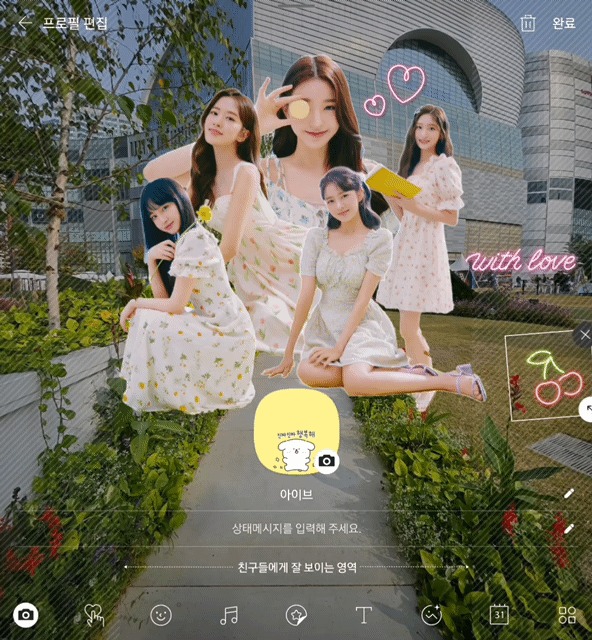
4. 사진 또는 동영상 선택이 완료되면 상단 오른쪽 완료를 클릭해, 저장해 줍니다.
카카오톡 프로필 꾸미기 순서는 본인이 사용하기 편한 순서대로 변경해서 설정해도 됩니다.
예를 들어, 어울리는 프로필 배경을 먼저 설정해 두고 아이브 멤버 누끼를 따고 프로필에 스티커처럼 꾸며도 전혀 문제없습니다.
카카오톡 프로필 사진 스티커처럼

카카오톡 프로필을 좋아하는 아이돌 사진으로 스티커처럼 꾸미는 방법에 대해 알려드렸습니다.
원하는 사진의 누끼를 자동으로 만들어, 카카오톡 프로필에서 스티커처럼 사용 할 수 있습니다.
프로필 배경도 어울리는 사진 또는 영상으로 설정해, 자신만의 취향과 분위기를 더욱 살려 꾸미기 바랍니다.
이번 포스팅에서 소개한 방법외에도 프로필 편집에서 이모티콘으로도 꾸미기 가능합니다.
관심있는 분들은 하단의 링크로 이동 해, 카카오톡 이모티콘 무료 받는 방법도 확인 해보세요!
카카오톡 이모티콘 무료 받기 플러스 이용권 사용 방법
카카오톡 이모티콘 무료로받는 방법을 알려드리겠습니다. 이모티콘 플러스 서비스를 한 번도 이용한 적 없다면, 첫 달 무료 이용 가능합니다. 그리고 '내 최애 이모티콘 찾기' 이벤트 참여 시,
mifu.tistory.com
'IT모바일 리뷰' 카테고리의 다른 글
| 핸드폰 요금 저렴한 핀다이렉트 개통하는 방법 (0) | 2023.11.18 |
|---|---|
| 아이폰15 사진 숨기기 전체 영구 삭제 방법 (1) | 2023.11.14 |
| 맥세이프 자석거치대 헬스장 유모차 요가 스마트폰 시청 거치 (0) | 2023.11.12 |
| 소형 무선 청소기 에어 더스터 노트북 먼지 제거 (1) | 2023.10.09 |
| 소니 헤드폰 XM4 XM5 비교 리뷰 장단점 (0) | 2023.08.23 |



